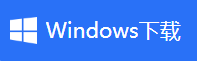电脑如何录制应用窗口
- 来源: 金舟软件
- 作者:
- 时间:2025-03-06 18:05:16

金舟录屏大师
-
官方正版
-
纯净安全
-
软件评分:
 AI摘要
AI摘要
本文提供金舟录屏大师录制应用窗口的详细教程,包含视频演示和图文步骤。用户可学习如何选择录制模式、设置声源并完成录制,轻松掌握电脑屏幕录制技巧,适用于教学、演示等多种场景。
摘要由平台通过智能技术生成一、视频教程
二、操作步骤
1、打开金舟录屏大师软件,选择录屏模式为“录制应用窗口”;
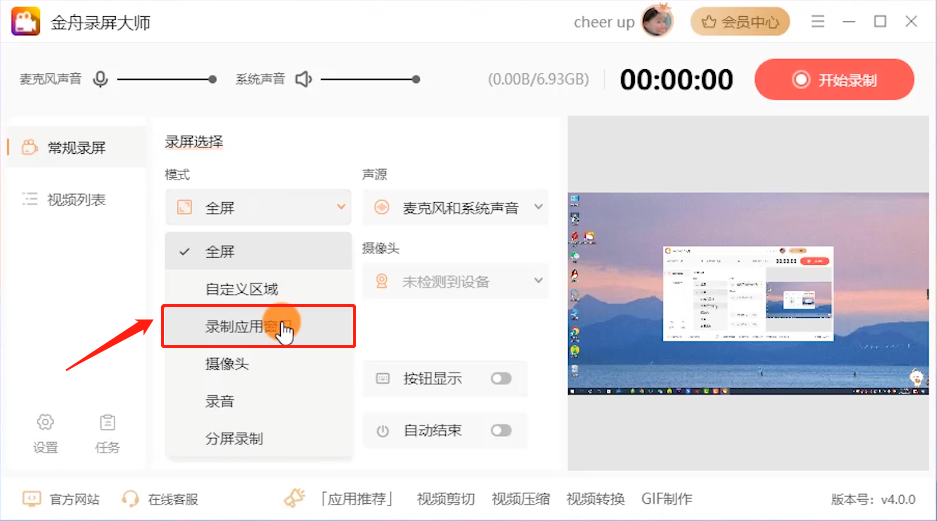
2、记得要先将需要录制的应用窗口打开,不可最小化,然后,选择好录制窗口,点击“确定”;
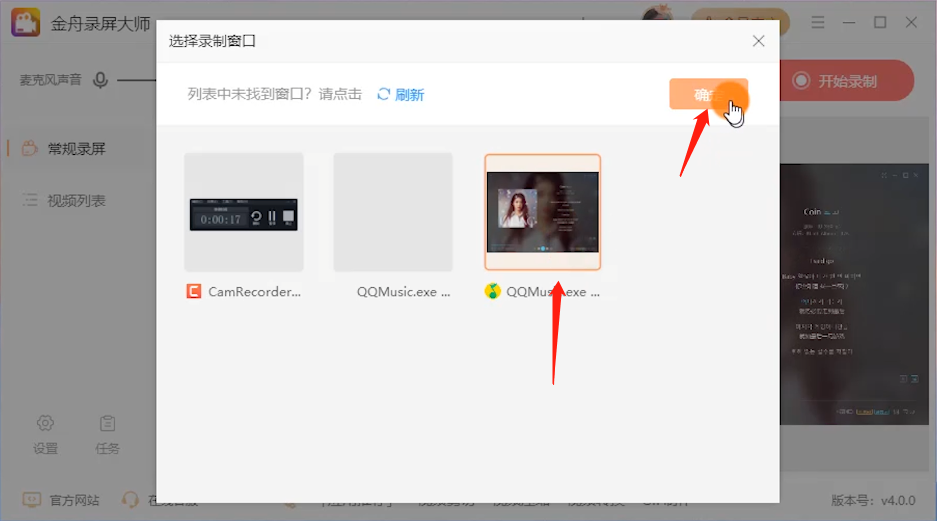
3、右侧窗口可以预览录制效果;

4、接着,选择声源,这里选择“仅系统声音”;
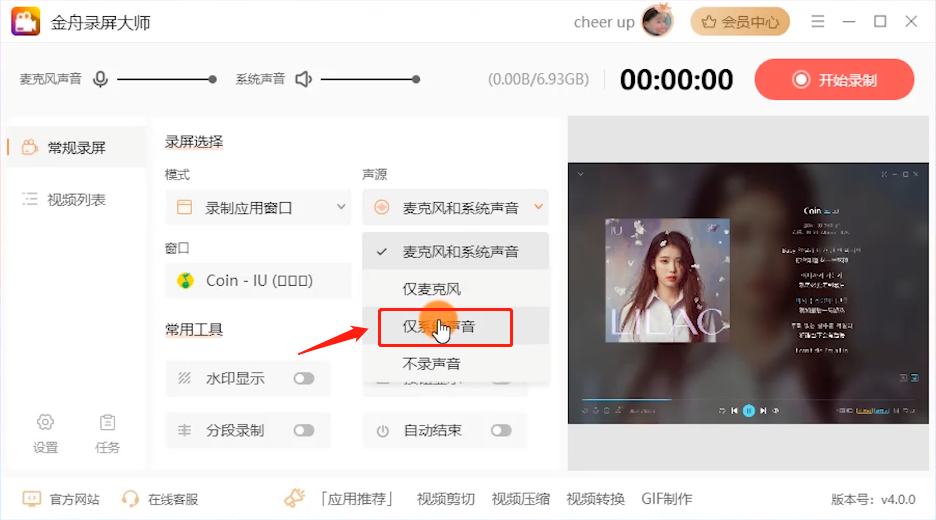
5、最后,点击“开始录制”,倒计时结束后开始录制窗口;
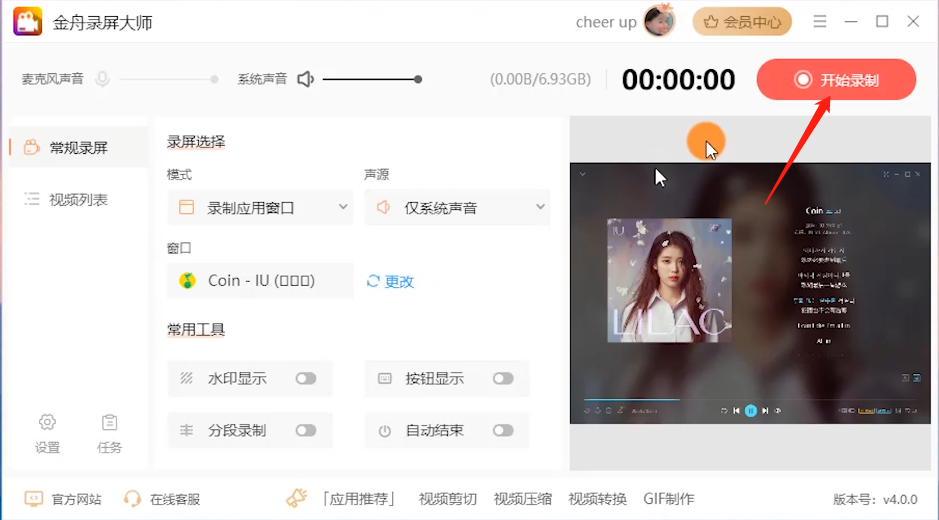
6、录制完成,点击“结束录制”回到软件视频列表。

电脑录制应用窗口的操作步骤就为您演示到这里,更多电脑录制教程敬请关注金舟办公。
推荐阅读:
温馨提示:本文由金舟软件网站编辑出品转载请注明出处,违者必究(部分内容来源于网络,经作者整理后发布,如有侵权,请立刻联系我们处理)
 已复制链接~
已复制链接~